リモートデスクトップ接続時に発生するエラーです。
対処法を書いていきます。
エラー全文
| 接続しようとしているリモートコンピューターには、ネットワークレベル認証 (NLA)が必要ですが、お使いの Windowsのドメインコントローラーに接続してNLAを実行することができません。リモートコンピューターの管理者であれば、[システムのプロパティ]ダイアログボックスの[リモート]タブにあるオプションを使用して、NLAを無効にできます。 |
このエラーは、Windowsサーバーにリモートデスクトップで接続するための認証画面に、ユーザー名とパスワードを入力後に発生しました。
NLAとは
Network Level Authenticationの略で、サーバーに接続するクライアントが自分自身の認証するための仕組みのことです。
引用元:https://en.wikipedia.org/wiki/Network_Level_Authentication
環境
- 接続先:Windows Server 2016
- 接続元:Windows10 Pro
- Active Directory環境
とにかく接続する方法
正しいユーザー名とパスワードを何度入力してもエラーは解消されません。
このエラーが出た場合は、ローカルアカウントで接続するしかないです。
ユーザー名の前に”.\”を付けてドメインをローカルドメインにします。
これで接続ができます。
NLAを無効にする
ネットワークレベル認証でリモートデスクトップを実行しているコンピューターからのNLAを無効にするには、接続先(サーバー)側のリモートデスクトップの設定を変更します。
以下の2通りの設定方法がありますが、どちらの方法でも結果に変わりはありません。
- 設定から変更する
設定の中のリモートデスクトップの項目を開きます。
≫ ms-settings:remotedesktop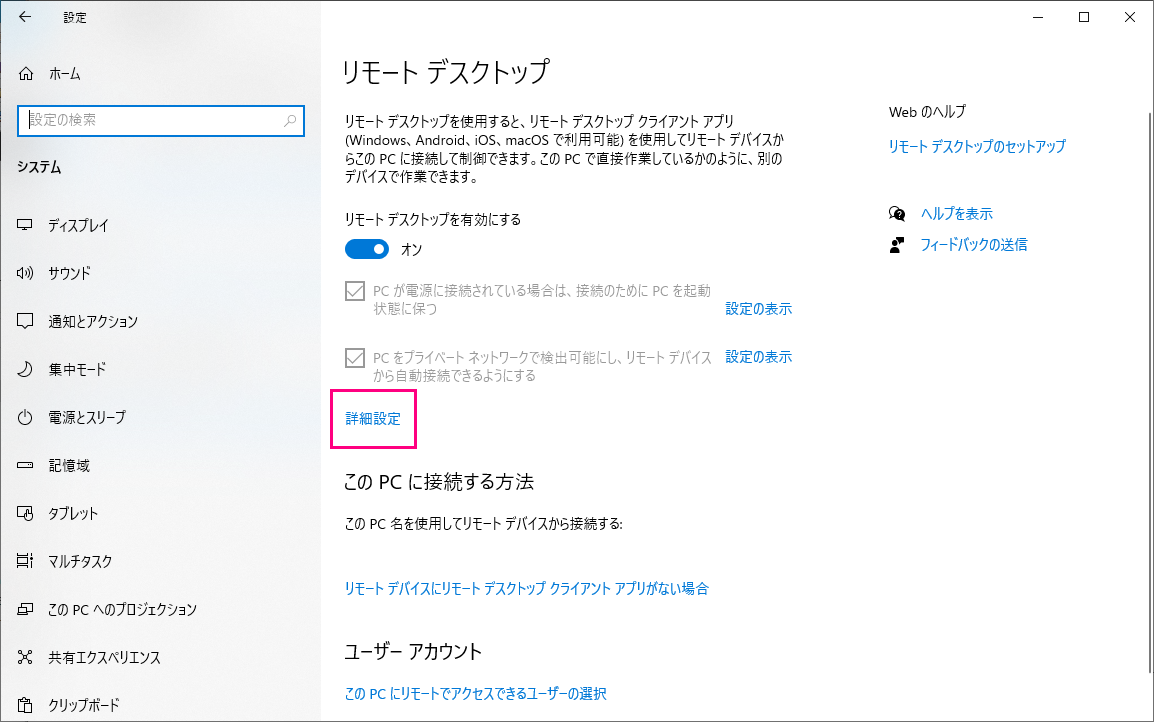
詳細設定をクリックし、ネットワークレベル認証の構成の[コンピューターの接続にネットワーク レベル認証の使用を求める(推奨)]のチェックを外します。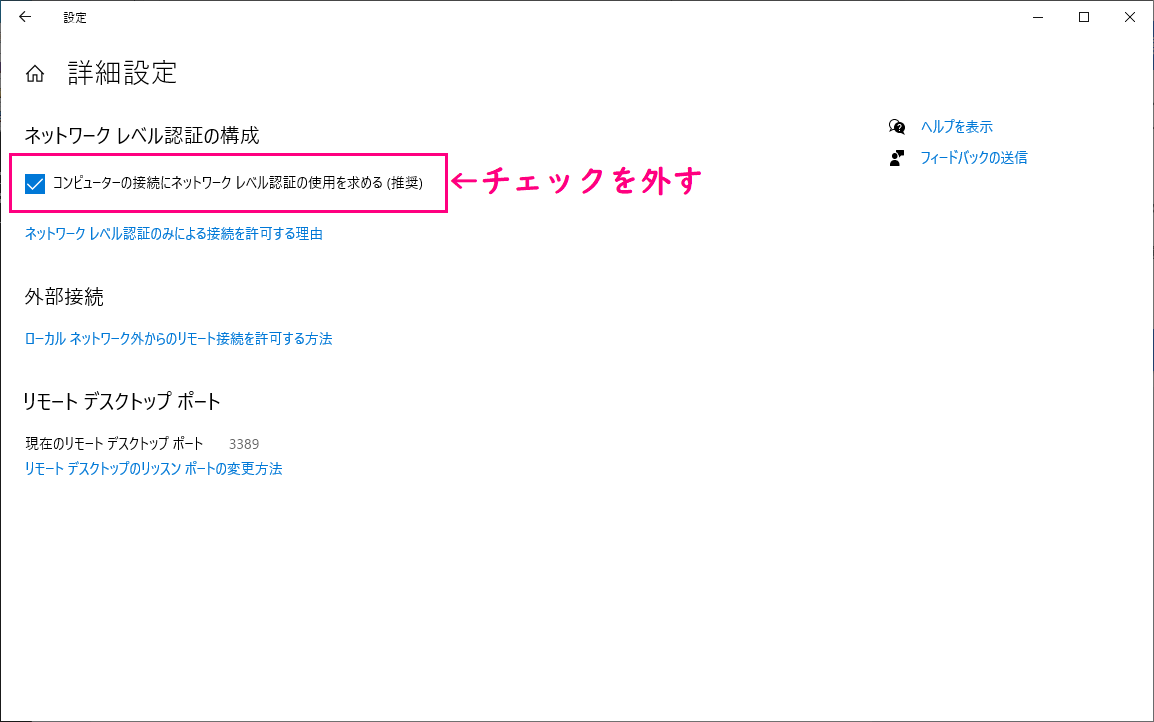
- システムのプロパティから変更
[Windowsキー + R]で[ファイル名を指定して実行]を起動し、”sysdm.cpl”と入力します。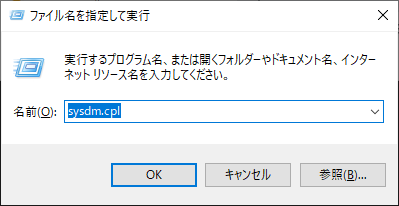
システムのプロパティが開いたら、タブを[リモート]にし、ネットワークレベル認証でリモートデスクトップを実行しているコンピューターからのみ接続を許可する(推奨)(N)]のチェックを外します。
その後[OK]をクリックします。
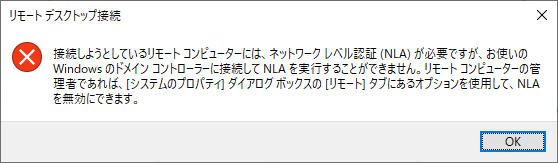
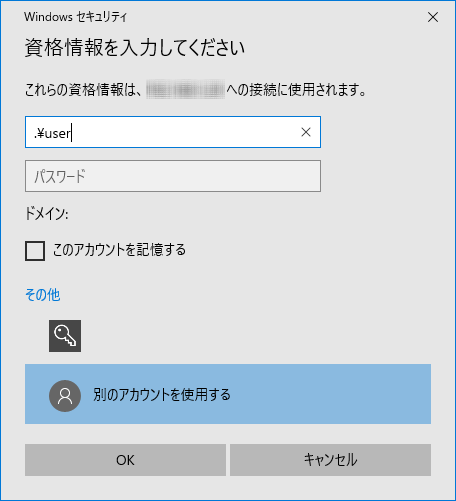


コメント